Cách bypass (xóa xác minh) tài khoản Google trên điện thoại OPPO – friend.com.vn
Tài khoản Google là dịch vụ rất cần thiết, đặc biệt trong sử dụng đăng nhập bảo mật trên điện thoại nói chung và điện thoại Android nói riêng. Để bảo vệ người dùng khỏi những rủi ro mất tài khoản, Google yêu cầu người xác nhận đăng nhập 2 lớp trên tài khoản của mình. Trong bài viết này mình sẽ chia sẻ một số hướng dẫn về cách xóa xác minh tài khoản Google trên điện thoại OPPO. Cùng xem ngay thôi!
1. Bypass là gì? Khi nào điện thoại cần bypass?
Bypass là một công cụ được một nhóm lập trình viên vnROM trên mạng viết lập trình ra để có thể qua mặt được các bước xác minh tài khoản Google trên điện thoại Android.
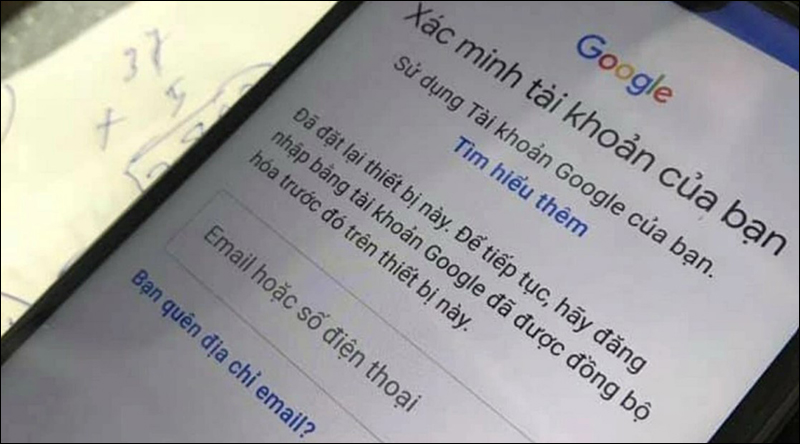 Tài khoản Google là dịch vụ rất cần thiết
Tài khoản Google là dịch vụ rất cần thiết
Bypass thực chất chính là những chiếc điện thoại đã vượt qua bước đăng nhập vào tài khoản Google khi kích hoạt máy, tài khoản Google chính chủ đã bị ẩn đi, bạn không cần phải làm bất cứ thao tác nào mà máy vẫn sẽ được sử dụng như bình thường.
2. Tại sao Google bắt xác minh đăng nhập?
Khi người dùng khôi phục cài đặt gốc hoặc mất tài khoản Google đã đăng nhập từ trước trên điện thoại Android. Hệ điều hành sẽ tiến hành yêu cầu người dùng xác thực tài khoản để có thể xác minh chính chủ. Hành động này từ Google giúp bảo vệ người dùng khi có ai đó muốn đăng nhập vào tài khoản của bạn trên thiết bị khác.
 Hệ điều hành sẽ tiến hành yêu cầu người dùng xác thực tài khoản
Hệ điều hành sẽ tiến hành yêu cầu người dùng xác thực tài khoản
Vì lớp bảo mật này sẽ khóa không cho người dùng vào giao diện điện thoại và nếu không biết xóa xác minh bạn có thể tốn nhiều tiền để mở khóa hoặc bỏ luôn chiếc điện thoại đang sử dụng.
3. Cách bypass tài khoản Google trên điện thoại OPPO
Hướng dẫn được thực hiện trên điện thoại OPPO A9. Bạn có thể thực hiện tương tự với dòng điện thoại OPPO khác.
Bước 1: Tại giao diện Kết nối với Wifi, chọn Wifi bạn đang kết nối.
 Chọn Wifi bạn đang kết nối
Chọn Wifi bạn đang kết nối
Bước 2: Chọn Xóa mạng này.
 Chọn Xóa mạng này
Chọn Xóa mạng này
Bước 3: Dùng dụng cụ để mở thẻ SIM ra.
 Mở thẻ SIM
Mở thẻ SIM
Bước 4: Gắn thẻ SIM có hỗ trợ mạng dữ liệu 4G.
Lưu ý: Bạn có thể gắn thẻ SIM tại khung SIM1 hay SIM2 đều được.
 Gắn thẻ SIM có hỗ trợ mạng dữ liệu 4G
Gắn thẻ SIM có hỗ trợ mạng dữ liệu 4G
Bước 5: Sau khi gắn thẻ SIM, điện thoại sẽ khởi động lại. Tại giao diện chọn ngôn ngữ, bạn nhấn Tiếp tục.
 Tại giao diện chọn ngôn ngữ, bạn nhấn Tiếp tục
Tại giao diện chọn ngôn ngữ, bạn nhấn Tiếp tục
Bước 6: Tại giao diện Tùy chọn khu vực, chọn Việt Nam và chọn Tiếp tục.
 Tại giao diện Tùy chọn khu vực, chọn Tiếp tục
Tại giao diện Tùy chọn khu vực, chọn Tiếp tục
Bước 7: Tại giao diện Điều khoản sử dụng, đồng ý tất cả điều khoản và chọn Tiếp tục.
 Tại giao diện Điều khoản sử dụng, chọn Tiếp tục
Tại giao diện Điều khoản sử dụng, chọn Tiếp tục
Bước 8: Tại giao diện Kết nối với Wi-Fi, chọn Bỏ qua.
 Tại giao diện Kết nối với Wi-Fi, chọn Bỏ qua
Tại giao diện Kết nối với Wi-Fi, chọn Bỏ qua
Bước 9: Sử dụng dụng cụ để mở thẻ SIM ra.
 Sử dụng dụng cụ để mở thẻ SIM ra
Sử dụng dụng cụ để mở thẻ SIM ra
Bước 10: Chọn Chấp nhận để bỏ qua tài khoản Gmail.
 Chọn Chấp nhận để bỏ qua tài khoản Gmail
Chọn Chấp nhận để bỏ qua tài khoản Gmail
Bước 11: Chọn Thiết lập thành điện thoại OPPO mới.
 Chọn Thiết lập thành điện thoại OPPO mới
Chọn Thiết lập thành điện thoại OPPO mới
Bước 12: Chọn Bắt đầu là xong.
 Chọn Bắt đầu
Chọn Bắt đầu
4. Điện thoại không bypass được thì làm sao?
Trong trường hợp điện thoại của bạn không bypass được hoặc bypass bị lỗi, bạn có thể đem đến nơi đã mua điện thoại hoặc trung tâm bảo hành của OPPO để được hỗ trợ nhanh nhất nhé!
 Đến OPPO center nếu điện thoại không bypass được
Đến OPPO center nếu điện thoại không bypass được
Một số mẫu điện thoại OPPO mang đến trải nghiệm tuyệt vời:
- Trả góp 0%
 Có
Có  Không
Không
Cám ơn bạn đã phản hồi

Xin lỗi bài viết chưa đáp ứng nhu cầu của bạn. Vấn đề bạn gặp phải là gì?
Đang làm gặp lỗi, không có trong hướng dẫn Đã làm nhưng không thành công Bài viết không đúng nhu cầu Bài viết đã cũ, thiếu thông tin GỬI 
- Share CrocoBlock key trọn đời Download Crocoblock Free
- Cung cấp tài khoản nghe nhạc đỉnh cao Tidal Hifi – chất lượng âm thanh Master cho anh em mê nhạc.
- Cá vàng ( Cá ba đuôi) – Giới thiệu, phân loại, tập tính sống
- 5 Cách tắt các chương trình khởi động cùng Windows 10 cực đơn giản – Mobitool
- Bảng giá bán xe ô tô cũ giá dưới 200 triệu mới nhất năm 2021
- Hướng dẫn cách cài đặt xem camera qua mạng chi tiết, đơn giản
- Có nên cạo lông vùng kín ở nam và nữ không? Lời khuyên từ bác sĩ
Bài viết cùng chủ đề:
-
Top 100 Pokemon mạnh nhất từ trước đến nay mọi thế hệ – nShop – Game Store powered by NintendoVN
-
Tải ảnh từ iCloud về iPhone bằng 3 cách đơn giản – Fptshop.com.vn
-
Hướng dẫn sử dụng iphone 4s cho người mới dùng toàn tập
-
Get Mass Video Blaster Pro 2.76 Full Modules Cracked Free Download
-
Vẽ đường cong trong cad, cách vẽ đường cong lượn sóng trong autocad
-
Cách tạo ghi chú trên màn hình desktop Windows 10 cực đơn giản – Thegioididong.com
-
Hướng dẫn tạo profile Google Chrome từ A đến Z – Vi Tính Cường Phát
-
Hữu Lộc tử nạn vì đỡ cho con – VnExpress Giải trí
-
Review top 4 máy bắn vít DCA nổi bật, chất lượng nhất
-
Cửa xếp nhựa giá rẻ dùng cho nhà vệ sinh, nhà tắm | Lắp đặt tận nơi – Thế Giới Cửa
-
2 bước thực hiện cuộc gọi video trên Facebook – QuanTriMang.com
-
Dễ dàng sửa lỗi máy tính desktop và laptop không lên màn hình
-
Cách thu hồi, lấy lại tin nhắn SMS lỡ gửi nhầm trên iPhone, Android – Thegioididong.com
-
Ổ cứng bị hỏng có khôi phục dữ liệu được không?
-
Hướng dẫn Set thêm RAM ảo cho máy tính Win 7/ 8 /10
-
Mô hình nến Spinning Tops (Con Xoay) – Kienthucforex.com
 Có
Có  Không
Không 



